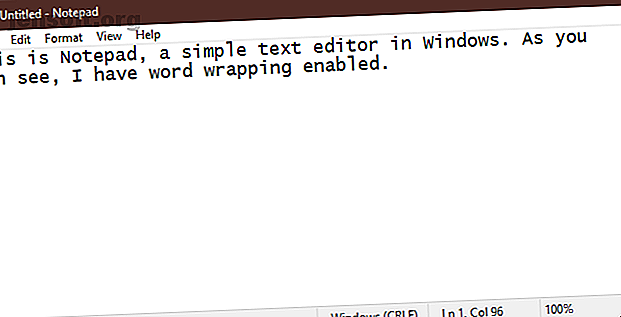
Notepad vs. WordPad: Hvad er forskellen mellem teksteditorer?
Reklame
De fleste mennesker tænker på Microsoft Word som standarden for at skrive dokumenter på Windows. Men vidste du, at hver version af Windows faktisk indeholder to andre grundlæggende tekstredigeringsværktøjer?
Notepad og WordPad går ofte upåaktet hen, men de kan begge komme godt med til bestemte formål. Lad os se på, hvad Notepad og WordPad er beregnet til, hvordan de adskiller sig og de bedste alternativer til dem.
Hvad er notesblok?
Notepad er Windows 'barebones teksteditor. Det har eksisteret i en eller anden form siden de tidlige dage af OS og er omtrent så enkel som du kan få. Åbn den op, så ser du en almindelig hvid side, hvor du kan indtaste til dit hjerte indhold.
Du finder ikke mange tilgængelige muligheder i Notepad. Fil- menuen indeholder de sædvanlige åbne, gemme og udskriv kommandoer, mens redigering har nogle grundlæggende værktøjer som find / erstatte og søge med Bing.
Notepads eneste tilpasningsmuligheder vises i menuen Format, hvor du kan skifte ordindpakning og ændre skrifttypen. Ordbryd forhindrer tekst i at rulle uden for skærmen, hvis du ikke trykker på Enter for at oprette en ny linje.

Alt dette kan virke alt for grundlæggende, men det er faktisk pointen med Notepad. Når du gemmer en fil med den, er den eneste mulighed .txt, som er almindelig tekstformat. I modsætning til DOCX-filer fra Word eller RTF-filer, har almindelig tekst ikke nogen formatering som farver, overskrifter eller hyperlinks.
Alle former for software bruger almindelige tekstfiler til at gemme konfigurationsindstillinger. Manglen på formatering betyder, at de er lette at importere og analysere uanset operativsystemet. På trods af alt dette har Notepad nogle skjulte tricks i ærmet 8 Overraskende Windows Notepad Tricks, du skal vide 8 Overraskende Windows Notepad Tricks, du skal kende Det iøjnefaldende Windows Notepad er fuld af overraskelser. Du ønsker at holde dette gamle Windows-program til enhver tid, når vi har vist dig nogle af de tricks, det kan gøre. Læs mere .
Brug til Notepad
For de fleste er Notepad praktisk som et meget hurtigt sted at notere noter, f.eks. En aftaledato, mens du er i telefon. Du kan bruge den som et midlertidigt sted til at gemme kopieret tekst, du ikke vil miste. Det er også nyttigt til fjernelse af kopieret tekst af al formatering.
Notepad kan være praktisk til at skrive grundlæggende scripts (som batchfiler) og simpel kode som HTML. Men til disse formål er det meget bedre at bruge et overlegen alternativ til Notepad. Vi taler om dem lidt.
Hvad er WordPad?
De fleste har i det mindste hørt om Notepad, selvom de ikke ofte bruger det. Men WordPad ser ud til at gå mere upåagtet hen. Dette på trods af, at det er inkluderet i Windows siden Windows 95.
WordPad har meget mere kapacitet end Notepad, da det er en tekstbehandler i modsætning til en teksteditor. Den har en grænseflade, der ligner Microsoft Word med båndet øverst.

Hvis du kun skriver noget enkelt, kan WordPad få jobbet gjort. Det understøtter fed skrift, kursiv, understreget og gennemskrevet font. Du kan også tilføje kuglepunkter, ændre tekstberettigelsen, justere linjeafstand og tilføje billeder.
Bortset fra dette vil almindelige brugere af Microsoft Word dog finde WordPad mangler. WordPad udelader mange praktiske funktioner, f.eks. Stavekontrol, skrifttyper med et klik, pagineringsfunktioner, referenceværktøjer, kommentarsupport og meget mere. Det er således ikke egnet til professionelle forfattere, indstille eller samarbejde med andre.
I modsætning til Notepad tilbyder WordPad flere eksporttyper. Standard er RTF (Rich Text Format). Dette er et generisk format til at gemme rig tekst (som henviser til tekst med grundlæggende formatering som fed, kuglepunkter, brugerdefinerede skrifttyper osv.), Som mange programmer kan åbne. Det kan også gemme i DOCX til kompatibilitet med Microsoft Word eller ODT-format, der fungerer med open source Office-pakker som LibreOffice.

Anvendelser til WordPad
Hvis du har brug for at indtaste et grundlæggende dokument og ikke har noget andet tilgængeligt, kan WordPad få jobbet gjort. Det kan også være praktisk til åbning af rige tekstfiler oprettet i andre programmer, hvis du ikke har dem installeret. Begge disse er en overvejelse, når du bruger en computer på arbejdet eller en vens hus.
WordPad er også anstændigt til at udarbejde et hurtigt dokument, som du kan henvise tilbage til i fremtiden, især hvis du har brug for mere formatering end Notepad giver.
Alternativer til Notepad og WordPad
Som vi har set, er Notepad og WordPad begge ret begrænsede. De er nyttige i en knivspids, men vi anbefaler ikke, at du bruger en af dem på lang sigt, hvis du kan hjælpe det. Lad os hurtigt se på nogle af de bedste alternativer til disse to programmer.
Notepad-alternativer
Du har alle mulige valg for en teksteditor, der pakker mere af et stempel end Notepad.
En af de mest populære er det passende navngivne Notepad ++. Det udvides med Notepad på enhver tænkelig måde med flere faner, understøttelse af plugins, indbygget sprogbelysning, temaer, makroer og meget mere.
Et andet godt alternativ er Visual Studio Code fra Microsoft. Det er en solid editor ude af boksen og inkluderer endda værktøjer til debugging og Git-kontrol. Mange af os på MakeUseOf bruger det dagligt og vil anbefale at tjekke det ud.

WordPad-alternativer
Hvis WordPad ikke er nok for dig, er det åbenlyse alternativ Microsoft Word. Det er dog den eneste app, der diskuteres her, som ikke er fuldt gratis. Word er en af de apps, Microsoft tilbyder i Office 365, som er en abonnementstjeneste. Men du behøver ikke at betale for at bruge Microsoft Word Ja, få Microsoft Word gratis: Her er hvordan Ja, Få Microsoft Word gratis: Her er hvordan ønsker du ikke at betale for den fulde Microsoft Word-oplevelse? Bare rolig, her er nogle måder, hvordan du kan bruge Microsoft Word gratis. Læs mere .
Så længe du har en stabil internetforbindelse, så prøv Word Online. Det er ikke så fuldt udstyret som desktopversionen af Word, men det gør meget mere end WordPad.
Hvis du foretrækker et desktop-alternativ, er LibreOffice et godt valg. Det er en komplet kontorpakke, inklusive alternativer til Excel og PowerPoint.
Notepad og WordPad: Handy, men overskygget
Af alle standardapps i Windows er Notepad og WordPad sandsynligvis ikke dit mest anvendte. Mens de er værd at huske på i visse situationer, hvis du ender med at bruge dem oftere, anbefaler vi at udskifte dem med et mere kraftfuldt alternativ. Det vil ikke koste dig noget, og de giver dig mulighed for at arbejde meget mere effektivt.
Hvis du er nysgerrig efter mere som dette, kan du tjekke Windows-programmer, der næsten er glemt, der overraskende stadig er omkring 8 Mest glemte Windows-programmer, der stadig er i dag. 8 Mest glemte Windows-programmer, der stadig er i dag. Mange programmer, der engang var populære, er forsvundet til uklarhed. Du bliver måske overrasket over hvilken gammel software du stadig kan downloade i 2016. Læs mere.
Udforsk mere om: Notepad, tekstbehandler.

